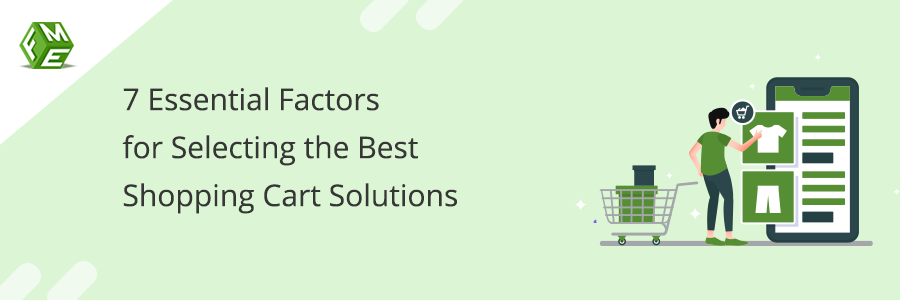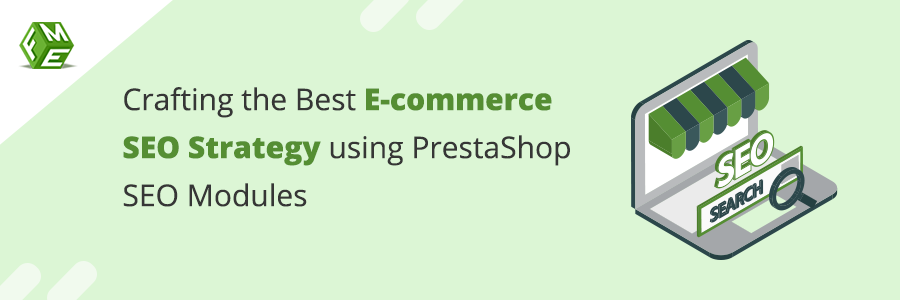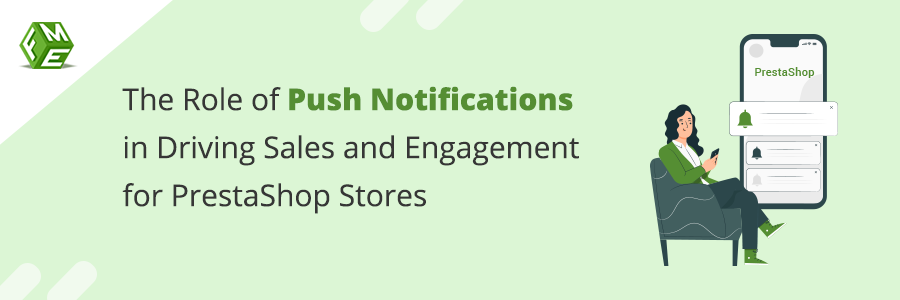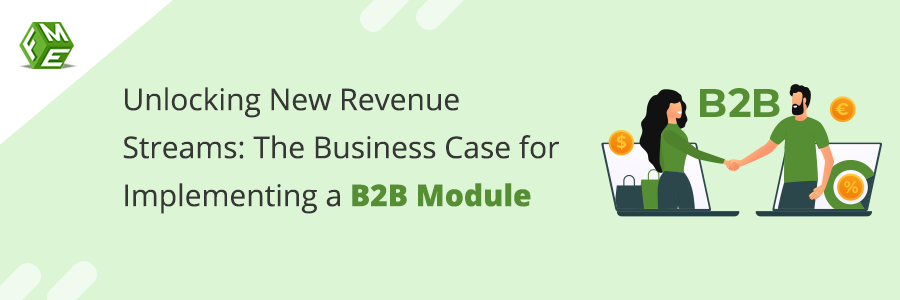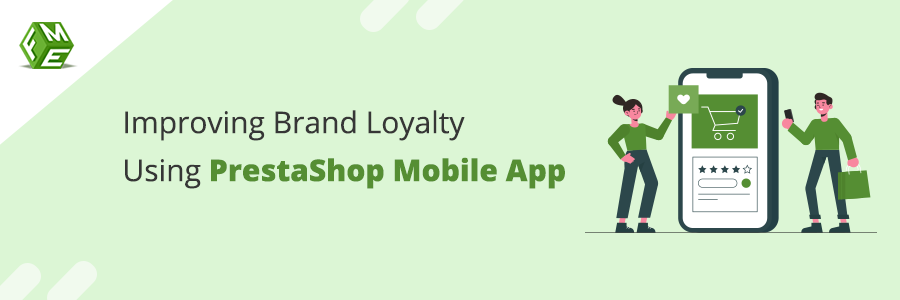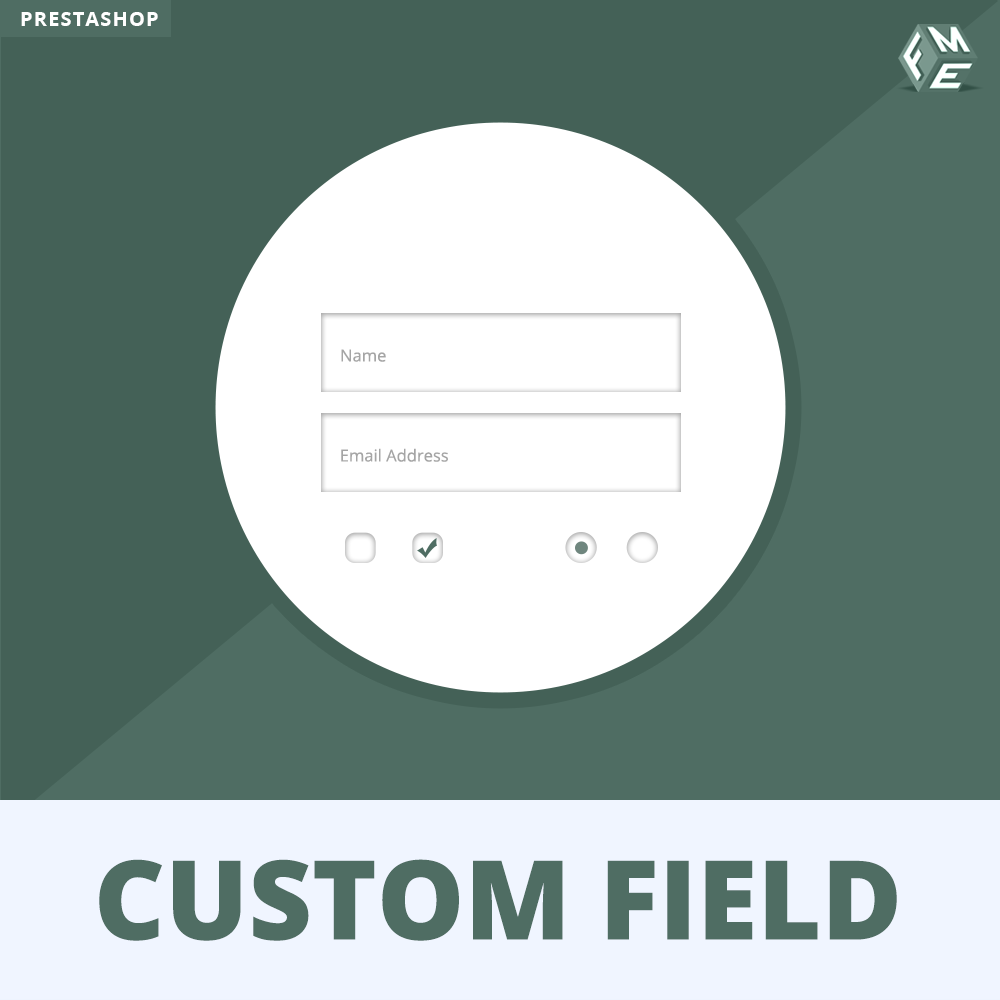Como adicionar campos personalizados na página do produto Prestashop?
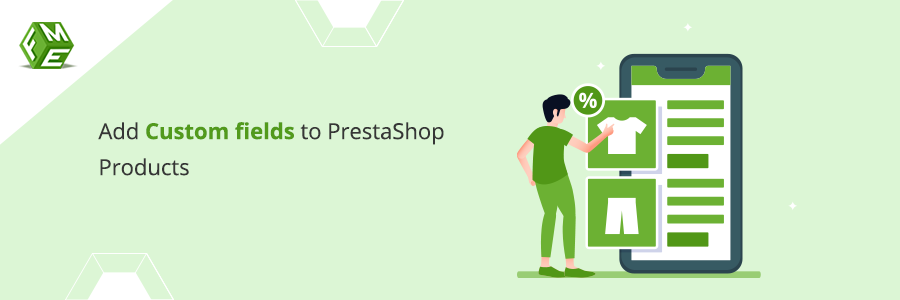
Posted On: May 4, 2023
Categories: Shopping Carts & Platforms
Você é o dono da loja que está falando demais? Aquele com a página de produto mais requintada da história da ecommerce prestashop lojas que não conseguem parar de comprar coisas? Bem, deixe-nos informá-lo sobre isso!
PrestaShop é uma plataforma de comércio eletrônico pioneira que atende empresários e empreendedores em todo o mundo com funcionalidades básicas a avançadas. Por ser um código-fonte aberto, a plataforma oferece a liberdade de modificar o código, personalizar um recurso e moldar todo o design de acordo com as necessidades específicas do seu negócio.
Para qualquer loja, o layout ou design padrão da página de um produto não é suficiente para retratar todos os seus atributos. O gerente da loja pode precisar contratar um desenvolvedor para faça a personalização necessária ou instale um módulo como prestashop adicione campo personalizado ao produto.
Esta postagem do blog será sua solução completa, que pode ajudá-lo a personalizar campos ou opções de produtos usando o módulo de adição de campo ao produto do PrestaShop.
Visão geral rápida do Prestashop e adição de campo personalizado ao produto
Precisa adicionar mais detalhes do produto, opções e perguntas para fazer aos clientes em potencial na página de destino? Adicionar campo ao produto PrestaShop ajuda você a adicionar campos personalizados às páginas do produto para exibir mais informações e receber instruções ou conhecer os clientes.
Nosso campo personalizado Prestashop adicionar ao módulo de produto permite que você adicione quantos campos considerar adequados para o público-alvo. Modifique campos e opções para um produto ou categoria específica.
O módulo oferece a criação de três tipos diferentes de campos. Pode ser texto, área de texto ou data. Usando a opção de validação de dados, você pode evitar que os usuários insiram informações inválidas nos campos.
Crie uma regra de validação e ela não processará os dados até que o usuário os insira no formato correto. Para garantir que os usuários forneçam as informações necessárias, você pode tornar os campos relevantes obrigatórios para resposta.
Os campos de produtos personalizados do PrestaShop podem ser restritos a clientes específicos. Essa é a beleza de Prestashop adicionar campo personalizado ao produto. A exibição de campos adicionais para um determinado grupo de clientes pode ajudar as lojas B2B, onde os detalhes do produto são diferentes para varejistas, atacadistas e distribuidores. Os campos e dados inseridos na resposta aparecem na página do pedido e podem ser acessados pelo administrador da loja no painel.
Como adicionar campos personalizados às páginas de produtos no PrestaShop?
Etapa 1: Baixe o módulo PrestaShop adicionar campo personalizado ao produto do marketplace ou dos Módulos FME e prossiga para o painel da sua loja.
Etapa 2: navegue até o Module Manager no back office e clique em 'Fazer upload de um módulo'.
Etapa 3: selecione o arquivo na pasta ou arraste e solte-o no pop-up.
Etapa 4: clique em Configurar e ele será instalado.

Etapa 5: Encontre e selecione a seção recém-criada no painel de controle chamada ‘Campos do Produto’.
Etapa 6: clique em “Adicionar novo campo” e insira os detalhes.
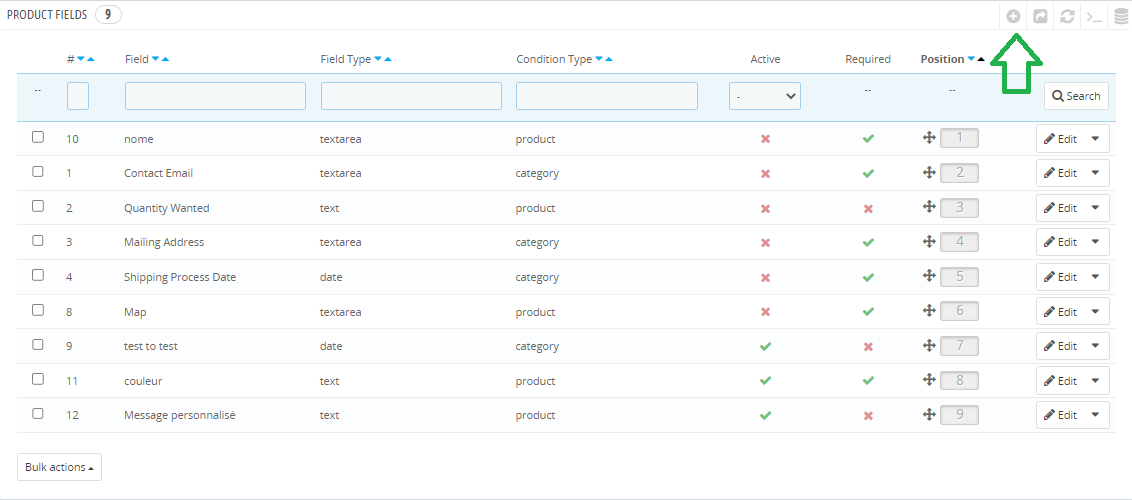
Use um simples sinal de adição (+) para adicionar campos personalizados às páginas de produtos. Programe cada campo como uma entidade separada que pode ser facilmente vinculada a um ou mais produtos e categorias.
Etapa 7: escreva um título para o campo.
Diferencie o novo campo por seu título exclusivo.
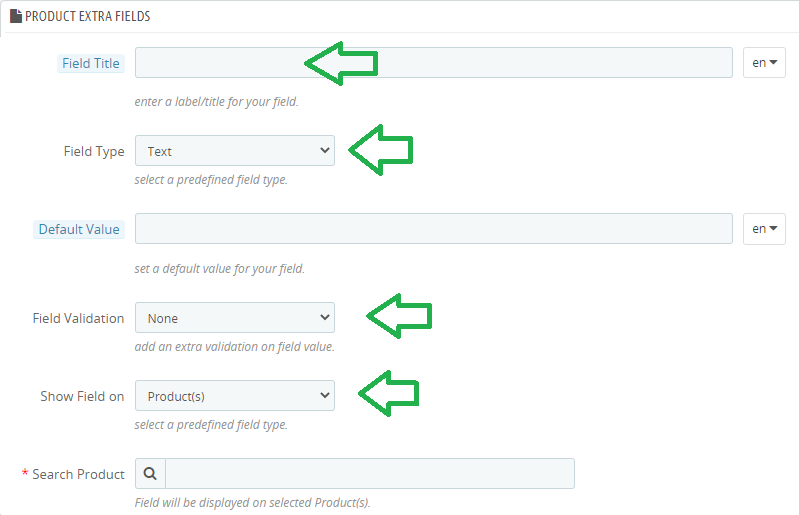
Etapa 8: Selecione o tipo de campo – Texto, Área de texto, Data
Campos personalizados avançados O módulo Prestashop vem com três tipos de campos diferentes. Use o campo de texto para transmitir uma mensagem curta e simples sobre um produto. Para mensagens longas, use o campo de área de texto. Escolha dados para permitir que os clientes escolham uma data.
Etapa 9: ativar a validação de campo.
Pegue dados em números, decimais, strings, mensagens, e-mails, números de telefone, URLs ou datas. Por exemplo, você pode validar detalhes de contato por número ou email. Para obter o tamanho ou quantidade exata necessária, decimal é uma escolha adequada. Da mesma forma, defina um formato de data para validação se os clientes quiserem especificar uma data de entrega.
Etapa 10: exibir campos em produtos ou categorias selecionados
Adicione campos personalizados aos produtos selecionados. Você pode aplicá-lo a um único produto, a um conjunto de produtos ou a várias categorias. Inclua-os na regra, um por um.
Etapa 11: permitir acesso a grupos selecionados de usuários
Exiba campos personalizados para o público-alvo apenas usando regras de restrição. Especifique grupos de usuários e o plugin os exibirá de acordo. Ajuda você a implementar uma estratégia de vendas business-to-business.
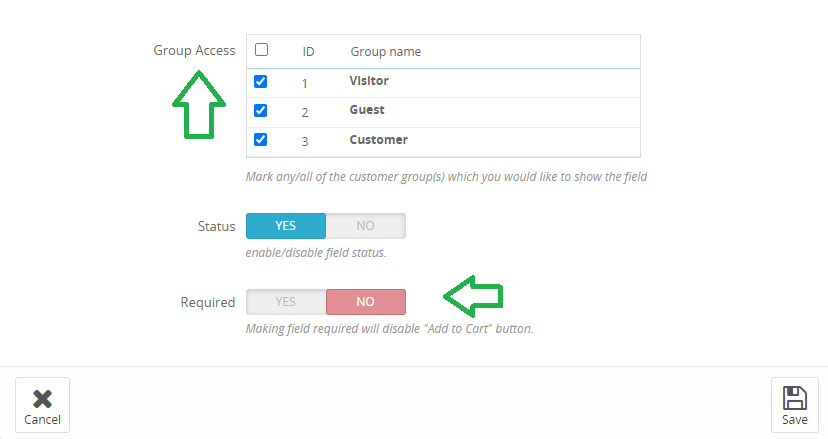
Etapa 12: marque o campo como obrigatório
Marque o campo como obrigatório se ele precisar trazer informações úteis dos clientes.
Etapa 13: clique em Salvar para adicionar e implementar uma regra de campo personalizada.
Etapa 14: vá para as configurações para ativar a exibição do campo no pedido do administrador
Faça com que os campos adicionais apareçam também na ordem administrativa.
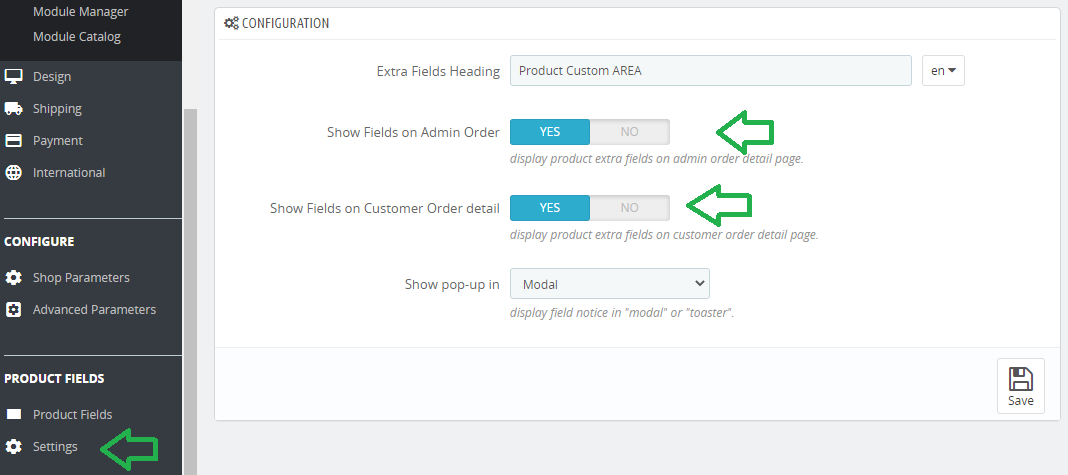
Etapa 15: ativar a exibição do campo nos detalhes do pedido do cliente
Transfere o campo junto com a resposta do cliente sobre os detalhes do pedido para manutenção de registros.
Conclusão
Adicionar campos personalizados à página do produto PrestaShop é simples e fácil com o módulo. Usando o guia passo a passo, fornece um tutorial detalhado. Siga e implemente cada etapa para criar campos envolventes e úteis para as páginas de destino.